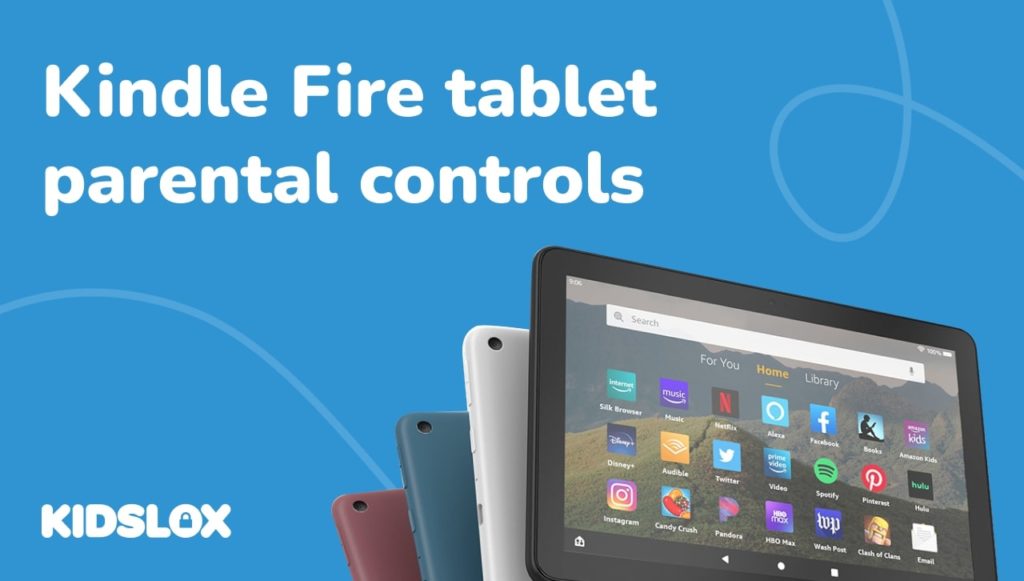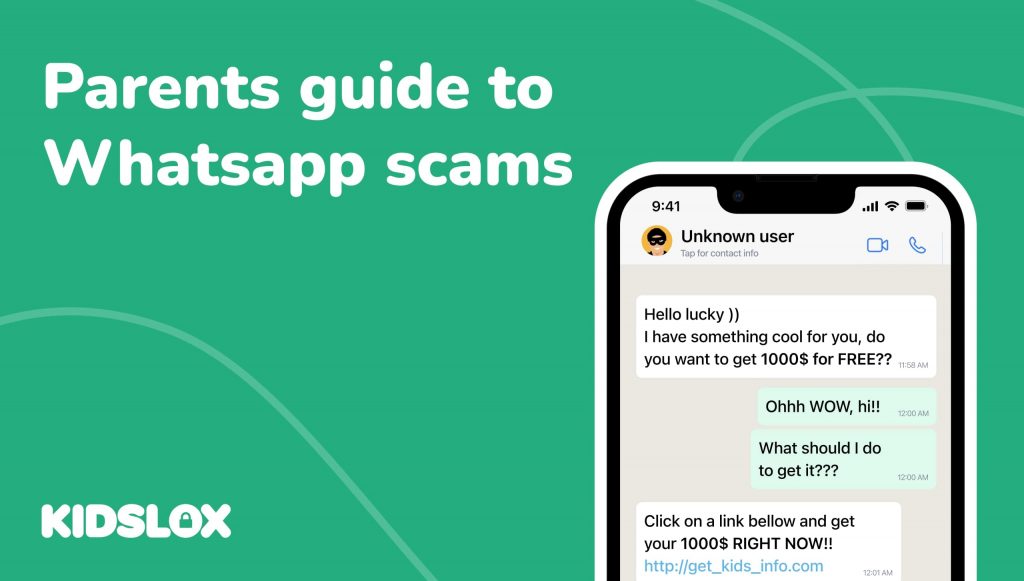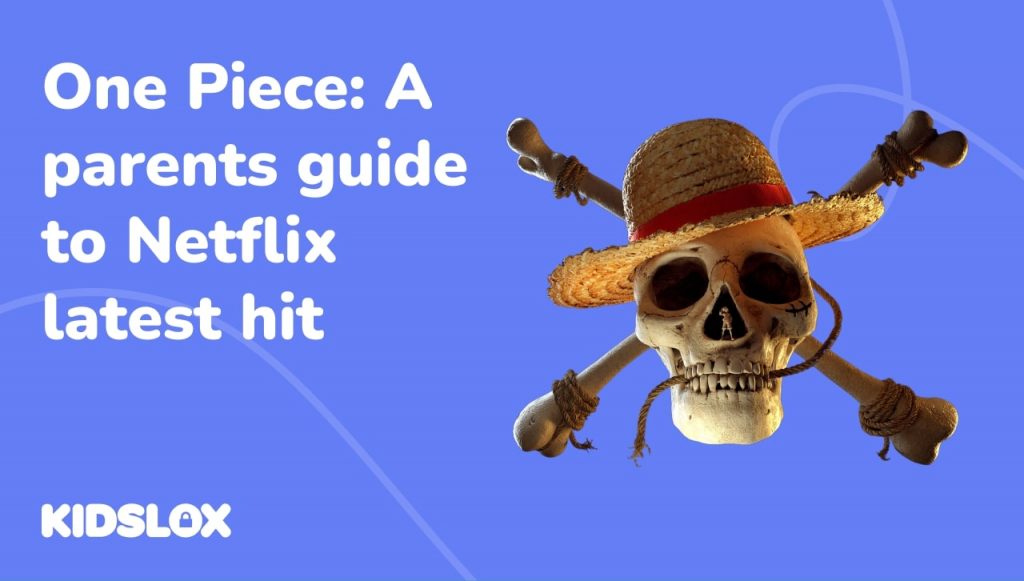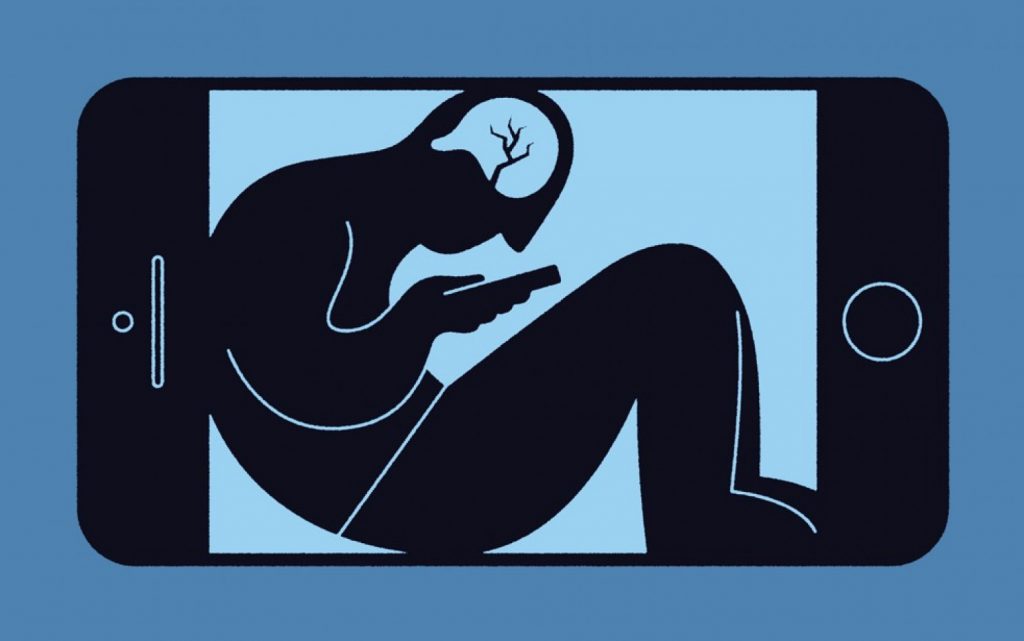Kinderen gebruiken steeds vaker tablets. Van het voltooien van hybride schoollessen tot het spelen van populaire games zoalsMinecraftEnRoblox, kinderen en tablets zijn bijna synoniem geworden.
Een van de meest populaire opties van vandaag is de Kindle Fire-tablet, gemaakt door online retailer Amazon. De Kindle Fire-tablet is een populaire keuze geworden voor kinderen vanwege de relatief lage prijs in vergelijking met andere tablets op de markt, zoals de iPad.
Maar net als bij elk apparaat dat je kind toegang tot internet geeft, kunnen ouders zich zorgen maken over het gebruik van de Kindle Fire-tablet door hun kinderen. Gelukkig zijn er ouderlijk toezicht dat op het apparaat kan worden ingesteld om sommige van deze risico’s te helpen beperken.
In dit artikel bekijken we enkele van de mogelijke zorgen die ouders kunnen hebben over het gebruik van de Kindle Fire-tablet door hun kinderen, en bekijken we hoe je ouderlijk toezicht op het apparaat kunt instellen.
Wat is een Kindle Fire-tablet?
De Kindle Fire, voor het eerst uitgebracht in 2011, is een tabletapparaat dat door Amazon is gemaakt als een directe concurrent van populaire tabletopties zoals de iPad van Apple.
De Kindle Fire Tablet, oorspronkelijk gemaakt als eBook-lezer, is uitgegroeid tot een alles-in-één apparaat waarmee gebruikers alles kunnen doen, van het lezen van boeken tot het streamen van films en tv-programma’s.
De Kindle Fire draait op Amazons eigen Fire-besturingssysteem en biedt toegang tot een breed scala aan inhoud en functies, zoals de mogelijkheid om films en tv-programma’s te streamen, online te winkelen en e-boeken te lezen.
Het apparaat heeft in de loop der jaren verschillende iteraties ondergaan, waarvan de meest recente de Kindle Fire HD 10 is. Kindle Fire-tablets zijn er in twee varianten: een algemene versie voor volwassenen en een kindspecifieke versie met verschillende ingebouwde functies en inhoud gericht op kinderen . Het beste van alles is dat Kindle Fire-tablets in het lage tot middensegment geprijsd zijn, waardoor ze veel betaalbaarder zijn dan sommige andere opties op de markt.
Potentiële risico’s als u uw kind een Kindle Fire-tablet geeft
Zoals bij elk apparaat dat uw kind toegang tot internet geeft, zijn er enkele potentiële risico’s verbonden aan het geven van een Kindle Fire-tablet. Hoewel er ouderlijk toezicht kan worden ingesteld op het apparaat (daarover later meer), is het essentieel dat u zich bewust bent van een aantal van deze risico’s voordat u besluit uw kind een Kindle Fire Tablet te geven.
Enkele van de mogelijke risico’s die gepaard gaan met het geven van een Kindle Fire-tablet aan uw kind zijn:
- Blootstelling aan ongepaste inhoud: Een van de potentiële risico’s die gepaard gaan met het geven van een Kindle Fire-tablet aan uw kind is dat hij of zij kan worden blootgesteld aan ongepaste inhoud. Hoewel ouderlijk toezicht kan helpen beperken tot welke inhoud uw kind toegang heeft, is het van vitaal belang dat u zich ervan bewust bent dat uw kind het potentieel heeft om iets tegen te komen waarvan u niet wilt dat het het ziet.
- Onbedoelde aankopen: Een ander potentieel risico dat gepaard gaat met het geven van een Kindle Fire-tablet aan uw kind is dat het per ongeluk aankopen doet. Of het nu gaat om een in-app-aankoop of om iets kopen op Amazon, ouders moeten zich ervan bewust zijn dat hun kind ongewenste aankopen kan doen als er geen toezicht op wordt gehouden tijdens het gebruik van het apparaat.
- Digitale afleiding: Hoewel de Kindle Fire Tablet een geweldig educatief hulpmiddel kan zijn, bestaat er ook de mogelijkheid dat uw kind tijd verspilt aan het apparaat als het het niet op een constructieve manier gebruikt. Het is van essentieel belang dat u weet hoe uw kind het apparaat gebruikt en dat u indien nodig beperkingen oplegt aan het gebruik ervan.
- Datagebruik: Een ander potentieel risico waarmee rekening moet worden gehouden, is datagebruik. Als je kind films of tv-programma’s streamt op de Kindle Fire Tablet, kan het zijn dat je maandelijkse datalimiet snel op is. Zorg ervoor dat u uw datagebruik in de gaten houdt en indien nodig limieten instelt.
- Cyberpesten: Zoals bij elk apparaat dat uw kind toegang tot internet geeft, bestaat ook de kans dat uw kind cyberpesten krijgt. Zorg ervoor dat u met uw kind praat over cyberpesten en hoe u ermee om kunt gaan als het gebeurt.
Ouderlijk toezicht instellen op een Kindle Fire-tablet
Nu we enkele van de potentiële risico’s hebben bekeken die gepaard gaan met het geven van een Kindle Fire-tablet aan je kind, gaan we eens kijken hoe je ouderlijk toezicht op het apparaat kunt instellen.
Ouderlijk toezicht is een uitstekende manier om de blootstelling van uw kind aan ongepaste inhoud te beperken en te voorkomen dat uw kind per ongeluk aankopen doet. Hier vindt u een stapsgewijze handleiding voor het instellen van ouderlijk toezicht op uw Kindle Fire Tablet:
Basis ouderlijk toezicht instellen op Amazon Fire Tablet
De eerste stap bij het instellen van ouderlijk toezicht op je Kindle Fire Tablet is het inschakelen van de basiscontroles. Dit ouderlijk toezicht biedt u verschillende beperkingsopties, waaronder:
- Toegang tot de Amazon Store voor aankopen
- De mogelijkheid om op het apparaat op internet te surfen
- Toegang tot apps voor sociale netwerken en delen
- Het gebruik van de camera op het apparaat
- Toegang tot boeken, apps en andere inhoud op de tablet
Volg deze stappen om deze beperkingen in te schakelen en in te stellen:
- Schakel het apparaat in en veeg vanaf de bovenkant naar beneden om het menu weer te geven.
- Selecteer “Instellingen” en vervolgens “Ouderlijk toezicht”
- Tik op de schakelaar die naast ‘Ouderlijk toezicht’ verschijnt
- Maak een wachtwoord aan dat u kunt gebruiken voor de toegang en instellingen voor ouderlijk toezicht
- Selecteer “Voltooien” om het proces te voltooien
Als dit momenteel is ingesteld, zie je een nieuw pictogram op het scherm dat aangeeft dat de bedieningselementen zijn ingesteld op de Kindle First-tablet.
Binnen de instellingen voor ‘Ouderlijk toezicht’ heeft u toegang tot verschillende opties die u kunt beperken. Deze omvatten:
Tijdslimieten: U kunt dagelijkse tijdslimieten instellen waarin uw kind het apparaat mag gebruiken. Dit kan nuttig zijn om ervoor te zorgen dat uw kind niet te veel tijd op de Kindle Fire Tablet doorbrengt.
Inhoudsfiltering: Met inhoudsfilters kunt u de toegang tot bepaalde soorten inhoud beperken. Dit kunnen boeken, apps, games en websites zijn.
Aankoopgoedkeuringen: Met aankoopgoedkeuringen kunt u aankopen die uw kind op het apparaat probeert te doen, goedkeuren of weigeren. Dit kan nuttig zijn om onbedoelde aankopen te voorkomen.
Volg deze stappen om toegang te krijgen tot deze instellingen:
Tik op ‘Ouderlijk toezicht’ in het hoofdinstellingenmenu
Voer uw wachtwoord in om toegang te krijgen tot het menu voor ouderlijk toezicht
Selecteer “Inhoudsfiltering”
Hier kunt u de typen inhoud selecteren die u wilt filteren. U kunt ook specifieke apps, websites en boeken toevoegen aan een goedgekeurde of geblokkeerde lijst.
Volg deze stappen om toegang te krijgen tot de tijdslimieten en instellingen voor aankoopgoedkeuring:
- Tik op ‘Ouderlijk toezicht’ in het hoofdinstellingenmenu
- Voer uw wachtwoord in om toegang te krijgen tot het menu voor ouderlijk toezicht
- Selecteer ‘Termijn’ of ‘Aankoopgoedkeuringen’
Vanaf hier kunt u voor elke instelling de gewenste beperkingen instellen.
Ouderlijk toezicht instellen via Amazon Kids+
Om ouders te helpen de contentconsumptie van hun kind op de Kindle Fire Tablet beter te beheren, biedt Amazon een Amazon Kids+-service. Dit is een op abonnementen gebaseerde service die ouders toegang geeft tot een verscheidenheid aan kindvriendelijke boeken, apps, games en video’s.
Hiermee kunnen ouders ook specifiek ouderlijk toezicht instellen voor de account van hun kind. Dit omvat de mogelijkheid om tijdslimieten in te stellen, inhoudsfiltering en instellingen voor aankoopgoedkeuring.
Volg deze stappen om toegang te krijgen tot deze functies:
- Schakel de Amazon Fire Tablet in en “veeg” vanaf de bovenkant van het scherm naar beneden om toegang te krijgen tot “Instellingen”. Veeg vanaf de bovenkant van het scherm omlaag en tik op Instellingen.
- Selecteer binnen “Instellingen” “Profielen en gezinsbibliotheek”
- Als er een profiel voor uw kind bestaat, selecteert u dit. Maak anders een nieuw profiel aan dat uw kind op het apparaat kan gebruiken.
- In het profiel zie je een optie om je te abonneren op Amazon Kids+. De service wordt geleverd in verschillende abonnementen.
- Download de Amazon Kids+-app uit de Amazon Appstore. Dit wordt gebruikt om de inhoud van uw kind op het apparaat te beheren.
- Open de Amazon Kids+-app en log in met uw Amazon-accountgegevens. Selecteer vervolgens het profiel dat aan het abonnement is gekoppeld.
Hier kunt u het ouderlijk toezicht voor het profiel van uw kind instellen. Dit omvat het instellen van tijdslimieten, inhoudfiltering en instellingen voor aankoopgoedkeuring. Met de Amazon Kids+-app kun je ook verschillende toegangen tot verschillende inhoud binnen de bibliotheek instellen. Gelukkig is het grootste deel van deze inhoud ontwikkeld voor kinderen en is het veilig voor hen om te gebruiken.
En dat is het! Je weet nu hoe je ouderlijk toezicht instelt op de Kindle Fire Tablet. Door deze stappen te volgen, kunt u ervoor zorgen dat uw kind een veilige en plezierige ervaring met het apparaat heeft.
Breng de veiligheid van uw tablet verder met Kidslox
Het is een steeds groter wordende zorg voor ouders om uw gezin veilig te houden terwijl zij technologie gebruiken. En naarmate uw kinderen ouder worden, wordt het nog belangrijker om hun online activiteiten in de gaten te houden en ervoor te zorgen dat ze geen toegang krijgen tot ongepaste inhoud of te veel tijd op hun apparaten doorbrengen.
Gelukkig zijn er verschillende apps voor ouderlijk toezicht die u daarbij kunnen helpen. Eén zo’n app is Kidslox.
Kidslox is een platformonafhankelijke app voor ouderlijk toezicht waarmee u tijdslimieten kunt instellen, apps kunt blokkeren en inhoud op het apparaat van uw kind kunt filteren. Met één Kidslox-account kun je gegevens beheren en volgen op alle apparaten van je gezin, inclusief smartphones, tablets en computers.
Kidslox heeft het gemakkelijker dan ooit gemaakt om uw gezin online veilig te houden. Met cloudgebaseerd beheer en realtime tracking kunt u ervoor zorgen dat uw kinderen alleen toegang krijgen tot voor hun leeftijd geschikte inhoud en een gezonde hoeveelheid tijd op hun apparaten doorbrengen.
Ga vandaag nog online voor meer informatie over hoe Kidslox u kan helpen uw gezin te beschermen. Zorg ervoor dat je de Kidslox-site bezoekt voor nog meer geweldige handleidingen en tips om je gezin online veilig te houden!